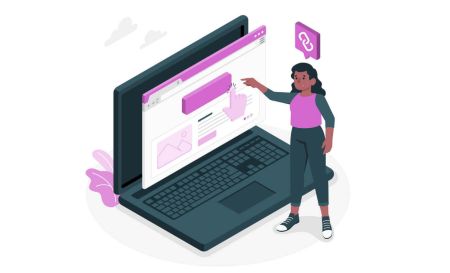Hvordan åpne konto og logge på Exnova
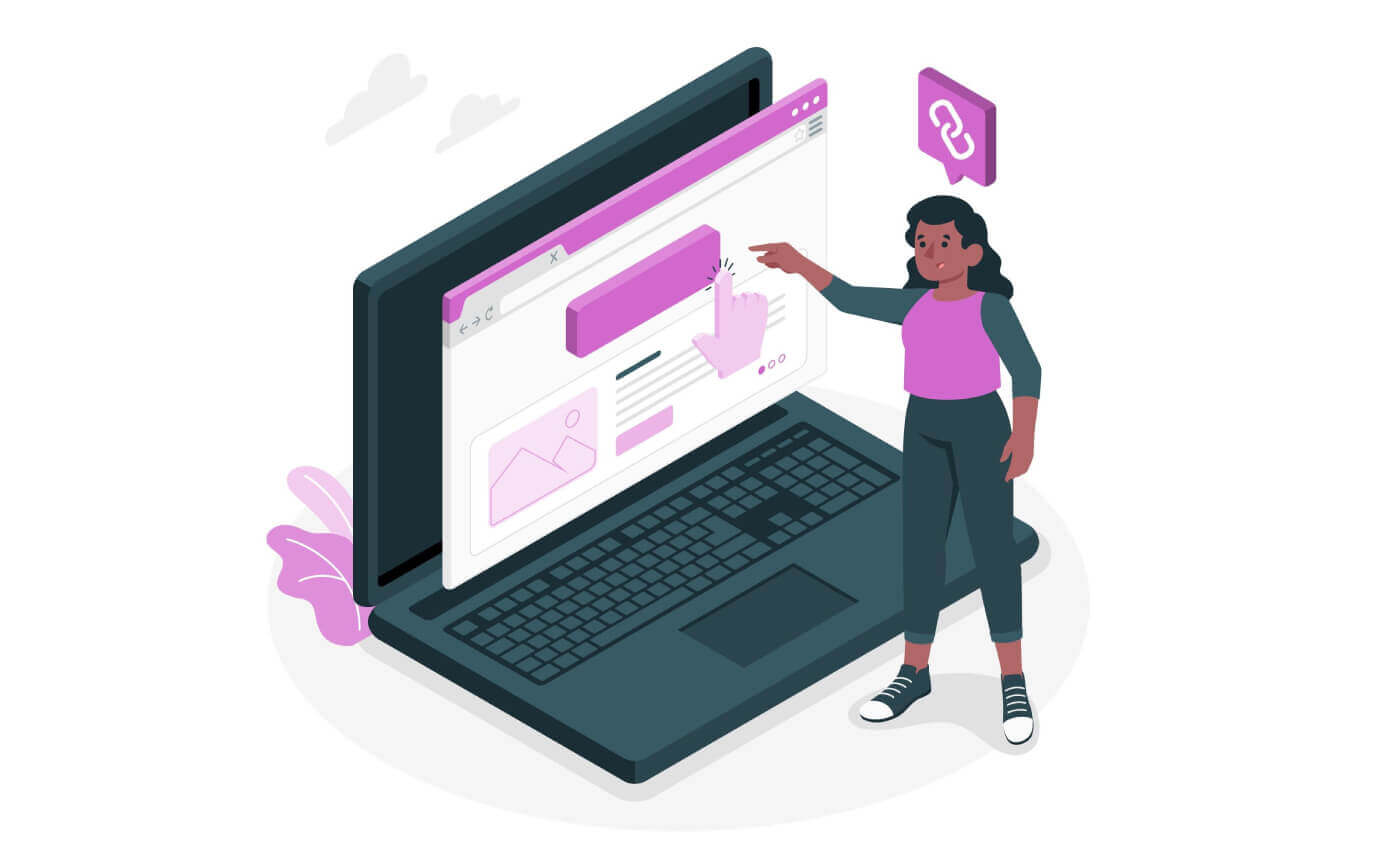
Hvordan åpne en konto i Exnova
Åpne en handelskonto i Exnova gjennom Google
Du kan velge å opprette en handelskonto hos Exnova ved hjelp av Google, noe som gir en rask og ukomplisert metode for å starte din handelsreise.1. Få tilgang til Exnovas nettside og klikk på [Opprett en konto]-knappen øverst til høyre på siden.

2. For å registrere deg, må du autorisere Google-kontoen din ved å klikke på den tilsvarende knappen i registreringsskjemaet.

3. Du vil bli omdirigert til en Google-påloggingsside der du kan angi legitimasjonen for Google-kontoen din.

4. Skriv deretter inn passordet for Google-kontoen din og klikk på "Neste".

Gratulerer! Din registrering på Exnova med en Google-konto er en suksess. Deretter blir du dirigert til Exnova-dashbordet ditt, hvor du kan fullføre profilen din, autentisere identiteten din, legge til midler og starte handel.
Du kan også handle på en ekte konto etter innskudd ved å klikke på "Innskudd" i øvre høyre hjørne. Exnova tilbyr vanligvis ulike finansieringsalternativer, inkludert kreditt-/debetkort, e-betalinger og krypto (minimumsinnskuddet er 10 USD).
Se denne artikkelen for å vite mer om innskudd: Slik setter du inn på Exnova

Åpne en handelskonto i Exnova via din e-post
Vi vil lede deg gjennom de enkle trinnene for å opprette din Exnova-handelskonto uten problemer ved å bruke e-postadressen din.1. Gå til Exnova-nettstedet og klikk på [Opprett en konto] -knappen i øvre høyre hjørne.

2. For å registrere deg må du fylle inn de nødvendige personopplysningene nøyaktig:
- Velg ditt faste bostedsland.
- Oppgi en gyldig e-post-adresse.
- Lag et sterkt og sikkert passord.
- Gjør deg kjent med og godta Exnovas personvernerklæring.
- Fortsett ved å klikke på "Opprett en konto"-knappen.

Gratulerer! Registreringen var vellykket. Du har $10 000 på demokontoen din. En demokonto er et verktøy for deg å bli kjent med plattformen, øve på handelsferdighetene dine på forskjellige eiendeler og prøve ut ny mekanikk på et sanntidsdiagram uten risiko.

Til slutt, sjekk e-posten din; Exnova vil sende en bekreftelses-e-post. Klikk på lenken vedlagt i e-posten for å aktivere kontoen din, og dermed fullføre både registrerings- og aktiveringsprosessen.

Åpne en Exnova-handelskonto via den mobile webversjonen
Vi vil veilede deg gjennom prosessen med å registrere en Exnova-konto på mobilnettet, og sikre kompatibilitet med enhver enhet og nettleser.Trinn 1: Åpne nettleseren din på mobilenheten din. Etter det, besøk Exnova-nettstedet .
Trinn 2: På hjemmesiden vil du se en "Registrer deg"-knapp øverst. Klikk på den for å åpne et registreringsskjema.
Du må velge ditt land og skrive inn e-postadressen din, opprette et passord og godta vilkårene og betingelsene til Exnova. Du kan også registrere deg med Google-kontoen din hvis du foretrekker det.

Gratulerer! Du har registrert en Exnova-konto på mobilnettversjonen. Du kan nå utforske plattformen og begynne å handle.

Den mobile nettversjonen av handelsplattformen er nøyaktig den samme som den vanlige nettversjonen av den. Følgelig vil det ikke være noen problemer med handel og overføring av midler.
Åpne en handelskonto via Exnova Android-appen
Trinn 1: Last ned appen.
Det første trinnet for å ta fatt på din handelsreise med Exnova er å laste ned og installere Exnova Android-appen fra Google Play Store . Et raskt søk etter "Exnova – Mobile Trading App" eller klikk her vil føre deg til appen.

Trinn 2: Registrer en konto på Exnova-appen.
Når den er installert, start appen for å starte kontoåpningsprosessen.

Fyll ut registreringsskjemaet med dine personlige opplysninger:
- Skriv inn en gyldig e-postadresse.
- Lag et sterkt passord .
- Velg ditt land for permanent opphold.
- Godta vilkårene og betingelsene for plattformen og klikk på " REGISTRERING ".

Gratulerer med vellykket opprettelse av Exnova-kontoen din. Du har nå $10 000 på demokontoen din, og tilbyr deg en rekke handelsmuligheter. Utforsk et mangfold av eiendeler for handel, analyser prisdiagrammer, bruk en rekke indikatorer og verktøy, sett opp varsler og varsler, administrer innskudd og uttak, og kontakt vår dedikerte kundestøtte. Bytt sømløst mellom din gratis demokonto og en ekte konto ved å trykke på saldoikonet øverst til høyre.

Ofte stilte spørsmål (FAQ)
Hvor mye penger kan jeg tjene på praksiskontoen?
Du kan ikke tjene på handlene du gjør på en praksiskonto. På en praksiskonto mottar du virtuelle midler og gjør virtuelle handler. Den er kun designet for treningsformål. For å handle med ekte penger, må du sette inn penger på en ekte konto.
Hvordan bytter jeg mellom en praksiskonto og en ekte konto?
For å bytte mellom kontoer, klikk på saldoen din i øvre høyre hjørne. Sørg for at du er i handelsrommet. Panelet som åpnes viser kontoene dine: din ekte konto og din praksiskonto. Klikk på kontoen for å gjøre den aktiv. Nå kan du bruke den til å handle.
Hvordan fyller jeg på treningskontoen min?
Du kan alltid fylle på treningskontoen din gratis hvis saldoen din faller under $10 000. Du må først velge denne kontoen.

Hvordan kan jeg sikre kontoen min?
For å sikre kontoen din, bruk to-trinns autentisering. Hver gang du logger på plattformen, vil systemet be deg om å skrive inn en spesiell kode sendt til e-postadressen din. Du kan aktivere dette i Innstillinger.
Slik logger du på Exnova
Slik logger du på Exnova-kontoen
Trinn 1: Få tilgang til Exnova-påloggingssiden
Gå til Exnovas nettside . Klikk på "Logg inn"-knappen øverst til høyre på siden.

Trinn 2: Oppgi brukerlegitimasjon
Når du kommer til påloggingssiden, vil du bli bedt om å skrive inn brukerlegitimasjonen din. Disse legitimasjonene inkluderer vanligvis din e-postadresse og passord. Sørg for at du legger inn denne informasjonen nøyaktig for å forhindre eventuelle påloggingsproblemer.

Trinn 3: Navigering i dashbordet
Exnova vil deretter validere informasjonen din og gi tilgang til dashbordet på kontoen din. Dette er det sentrale knutepunktet hvor du kan få tilgang til ulike funksjoner, tjenester og innstillinger. Gjør deg kjent med dashbordoppsettet for å få mest mulig ut av Exnova-opplevelsen din. Klikk "Handl nå" for å starte handel.

Du har $10 000 på demokonto, du kan også handle på en ekte konto etter innskudd.

Se denne artikkelen for å vite mer om innskudd: Slik setter du inn i Exnova
Slik logger du på Exnova med Google
Exnova anerkjenner fordelene med sømløs tilgang for sine brukere. Ved å utnytte Google-kontoen din, gir en mye brukt og sikker autentiseringsmetode rask og problemfri tilgang til Exnova-plattformen.Denne veiledningen forklarer trinnene for å enkelt logge på Exnova ved å bruke Google-legitimasjonen din.
1. Klikk på "Logg på med Google"-knappen. Denne handlingen omdirigerer deg til en Google-autentiseringsside, hvor legitimasjonen for Google-kontoen din blir bedt om.

2. Skriv inn telefonnummeret eller e-postadressen din og klikk "Neste". Skriv deretter inn passordet for Google-kontoen din og klikk på "Neste".

Etter det vil du bli tatt til din personlige Exnova-konto.
Slik logger du på Exnova via mobilnettversjon
Exnova anerkjenner allestedsnærværende mobilenheter og har optimalisert sin nettversjon for sømløs tilgang på farten. Denne veiledningen belyser trinnene for å enkelt logge på Exnova ved hjelp av den mobile nettversjonen, og sikrer at brukere kan få tilgang til plattformens funksjoner med letthet, når som helst og hvor som helst.
1. Begynn med å starte din foretrukne nettleser og gå til Exnova-nettstedet . På Exnovas hjemmeside, finn "Logg inn".

2. Skriv inn e-post og passord, og trykk deretter på "Logg inn"-knappen. Du kan også bruke Google-kontoen din til å logge på. Exnova vil validere informasjonen din og gi deg tilgang til dashbordet på kontoen din.

Ved vellykket pålogging blir du dirigert til det mobilvennlige dashbordet. Dette intuitive grensesnittet lar deg enkelt få tilgang til ulike funksjoner og tjenester. Gjør deg kjent med oppsettet for å navigere enkelt. Trykk på "person"-ikonet og "Handl nå" for å begynne å handle.

Vær så god! Nå kan du handle fra mobilnettversjonen av plattformen. Den mobile nettversjonen av handelsplattformen er nøyaktig den samme som den vanlige nettversjonen av den. Følgelig vil det ikke være noen problemer med handel og overføring av midler. Du har $10 000 på demokonto for å handle på plattformen.

Slik logger du på Exnova-appen på Android
Exnova Android-appen tilbyr brukerne bekvemmeligheten av å få tilgang til funksjonene direkte fra sine mobile enheter. Denne veiledningen skisserer trinnene som kreves for å enkelt logge på Exnova-appen på Android, og sikrer en jevn og sikker opplevelse for brukere på farten.Trinn 1: Få tilgang til Google Play Store
Navigerer til Google Play Store . Det er her du kan laste ned og installere Exnova-appen .
Trinn 2: Søke og installere Exnova-appen
I søkefeltet i Google Play Store skriver du «Exnova» og trykker på søkeikonet. Finn Exnova-appen fra søkeresultatene og klikk på den. Trykk deretter på " Installer "-knappen for å starte nedlastings- og installasjonsprosessen.

Trinn 3: Åpne Exnova-appen
Etter at appen er installert, trykker du på "Åpne"-knappen for å starte Exnova-appen på Android-enheten din.

Trinn 4: Naviger til påloggingsskjermen
Når du starter appen, vil du bli presentert med appens velkomstskjerm. Finn og trykk på "LOGG INN" for å fortsette til påloggingsskjermen. På innloggingsskjermen skriver du inn din registrerte e-post og passordet ditt i de angitte feltene.

Trinn 5: Utforske appgrensesnittet
Etter vellykket pålogging vil du bli dirigert til handelsgrensesnittet. Ta deg tid til å gjøre deg kjent med grensesnittet, som gir tilgang til ulike funksjoner, verktøy og tjenester.

Passordgjenoppretting fra Exnova-konto
Å miste tilgangen til Exnova-kontoen din på grunn av et glemt passord kan være frustrerende. Exnova forstår imidlertid viktigheten av å opprettholde en jevn brukeropplevelse og tilbyr en pålitelig prosess for gjenoppretting av passord. Denne veiledningen skisserer trinnene for å gjenopprette passordet til Exnova-kontoen din, og sikrer at du kan få tilbake tilgang til dine verdifulle ressurser og data.
Klikk på "Glemt passord?" lenke for å starte passordgjenopprettingsprosessen.

På siden for passordgjenoppretting vil du bli bedt om å angi e-postadressen knyttet til Exnova-kontoen din. Skriv inn riktig e-postadresse og fortsett.

Exnova vil sende en passordgjenopprettingslenke til e-postadressen du oppga. Sjekk innboksen din for en e-post fra Exnova og klikk "GJENNINN PASSORD".

Lenken fra e-posten vil føre deg til en spesiell seksjon på Exnovas nettside. Skriv inn ditt nye passord her to ganger og klikk på "Bekreft"-knappen.

Når du har tilbakestilt passordet ditt, kan du gå tilbake til Exnova-påloggingssiden og logge på med din nye legitimasjon. Kontotilgangen din vil bli gjenopprettet, slik at du kan gjenoppta arbeidet og aktivitetene dine.
Tofaktorautentisering (2FA) for Exnova-pålogging
Exnova kan inkludere et ekstra sikkerhetstiltak, som tofaktorautentisering (2FA). Hvis 2FA er aktivert for kontoen din, vil en unik kode bli sendt til e-posten din. Skriv inn denne koden når du blir bedt om å fullføre autentiseringsprosedyren.Exnova prioriterer sikkerheten til sine brukere og presenterer en sterk mekanisme for tofaktorautentisering (2FA), som legger til et ekstra sikkerhetsnivå til brukerkontoer. Dette systemet er utviklet for å hindre uautorisert adgang til Exnova-kontoen din, sikre eksklusiv tilgang for deg og skape tillit når du engasjerer deg i handelsaktiviteter.
For å sette opp 2FA på Exnova, følg disse trinnene:
1. Etter å ha logget inn på Exnova-kontoen din, naviger til kontoinnstillingene. Vanligvis finner du dette ved å klikke på profilbildet ditt og klikke på "Personlige data" fra rullegardinmenyen.

2. Klikk på fanen "Sikkerhet Sikkerhet" i hovedmenyen. Klikk deretter på "Innstillinger".

3. Følg instruksjonene for å fullføre prosessen.

Tofaktorautentisering (2FA) er en viktig sikkerhetsfunksjon på Exnova. Når du har satt opp 2FA på Exnova-kontoen din, vil du bli bedt om å angi en unik bekreftelseskode hver gang du logger på.
Konklusjon: Styrk din netthandelsreise – Naviger i Exnovas funksjoner og sikkerhet
Å legge ut på reisen med netthandel med Exnova gjennom etableringen av din handelskonto lover en spennende og tilfredsstillende opplevelse. Plattformens forpliktelse til sikkerhet, åpenhet og brukervennlighet stemmer overens med din grundige forskning og gjennomtenkte valg. Ved å flittig følge trinnene som er skissert i denne veiledningen, posisjonerer du deg selv for triumf i verden av online handel, bevæpnet med Exnovas avanserte handelsplattform for å ta velinformerte investeringsbeslutninger. Måtte din handelsreise være preget av velstand, beriket kunnskap og tilfredsstillelsen av å ta informerte valg innenfor det dynamiske landskapet for netthandel.
Dessuten understreker den enkle påloggingsprosessen til Exnova, selv om den er enkel, viktigheten av å beskytte brukerlegitimasjonen din og omfavne ytterligere sikkerhetstiltak som tofaktorautentisering. Ved å følge veiledningen i denne veiledningen, kan du sømløst få tilgang til plattformens funksjoner, og legge grunnlaget for en givende og engasjerende handelsopplevelse. Når du går inn i dette riket, kan hver handelsforsøk bidra til din økonomiske vekst og ekspertise, og til slutt definere en vellykket og tilfredsstillende online handelsreise.